
|
¿Alguna vez han llevado su disco duro para usarlo en otra PC? ¿O han extrañado sus programas en la maquina de un amigo? Bueno olvidate de llevar un disco duro en la mochila. Hoy te diré como convertir tu sistema actual en un live-usb/cd fácil y en solo 4 pasos. |
Pasos a seguir
1.- Primero vamos a instalar todos los programas que necesitemos en nuestra maquina (o en una maquina virtual): paquetes de idiomas, codes de audio y video etc; Configuramos nuestro escritorio, atajos de teclado, lanzadores y todo lo que se nos ocurra; desinstalamos los drivers privativos (o guest aditions) para no tener problemas y nos corra en maquinas muy distintas
actualizamos
2.- Ahora instalaremos RemasterSys. Esta herramienta creará un live cd de nuestro sistema. Existen otras herramientas similares pero esta a mi me funciona muy bien.
En Ubuntu se instala así:
Abrimos terminal como ROOT y pegamos:
wget -O - http://www.remastersys.com/ubuntu/remastersys.gpg.key | apt-key add -
Luego agregamos uno de estos repositorios a source.list:
gedit /etc/apt/sources.list
Pegamos al final la linea correspondiente a nuestra versión:
deb http://www.remastersys.com/ubuntu lucid main deb http://www.remastersys.com/ubuntu maverick main deb http://www.remastersys.com/ubuntu natty main deb http://www.remastersys.com/ubuntu oneiric main deb http://www.remastersys.com/ubuntu precise main
Luego el clasico…
apt-get update && apt-get install remastersys
3.- A continuación crearemos una imagen .iso , nuestro livecd.
sudo remastersys backup miLinuxPersonalizado.iso
Aun cuando remastersys comprime mucho los datos tal vez no puedas o no quieras vaciar tu “vasta” colección de archivos. En ese caso, usa el parámetro dist:
remastersys dist miLinuxPersonalizado.iso
Se creará una especie de distribución oficial pero con más programas y sin configuraciones ni datos personales.
Esto tardará un rato y pondrá como loco a tu procesador, anda a dar una vuelta. Cuando termine podrás ver que ha creado una carpeta de usuario que contiene, entre otras cosas la imagen para quemar:
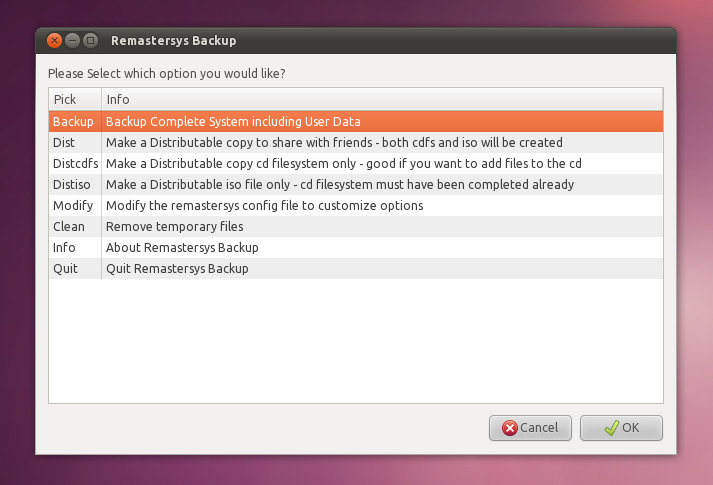
4.- Casi listo. Esa fue la parte difícil, aunque (como se ve en la imagen anterior) también puede utilizarse la interfaz gráfica. Ahora sólo tienes que quemar “MiLinuxPersonalizado.iso” en un DVD. Puedes usar brasero o k3b.
LIVE-USB: si ya has creado un live-usb antes sabrás qué hacer ahora. Igualmente, a modo de ayuda puedes consultar el artículo sobre cómo crear un live-usb utilizando Unetbootin.
5.- Finalmente, les recomiendo que instalen algunas herramientas que los pueden salvar de una emergencia:
foremost: para recuperar archivos borrados
la suite secure-delete: para destruir archivos que nadie debe ver
test-disk: para recuperar particiones perdidas (clásico problema windowsero: se borra la tabla de particiones y da la impresión que «se formateó el disco»).
clanav: antivirus para linux (para borrar los virus de otros sistemas)
Gparted, macchanger, aircrack, nmap, tor… y tantos otros.
@Usemos Linux ya lo encontre 😀
Y como hago para que la .iso no se cree en la home? ya que lo que se va respaldar no me cabe en el disco y quiero que me lo grabe en otro :/ y pongo la ruta pero nada, sigue guardandolo en /home/xxx
Yo recomiendo para LiveISO el paquete Multisystem en Ubuntu y derivadas con una excelente interfaz gráfica multilingüe y MULTIBOOT – lo mismo poco más o menos pero a comandos explicado en prendrivelinux – en vez de Unetbootin, incluso YUMI desde MS WOS.
Pero esta herramientas aun es utilizable??? La ultima vez que ingrese a la web del autor, comunicaba que iba a discontinuar el desarrollo de la herramienta.
Parece que tenés razón… el desarrollador principal se hartó… vaya a saber uno qué pasó…
Este post tiene 10 meses así que es posible que haya quedado desactualizado.
Abrazo! Pablo.